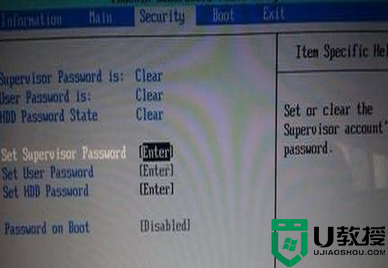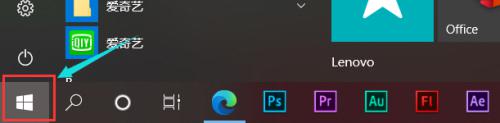如何设置笔记本密码 笔记本电脑如何设置屏幕密码
有很多用户都喜欢在电脑上设置密码,这是为了保护系统里的文件,也为了不让他人随便使用自己的电脑,那么笔记本电脑如何设置屏幕密码呢,系统都是差不多的,设置的方法也是一样的,下面小编给大家分享设置笔记本密码的方法。
解决方法:
1、首先先打开电脑,小编介绍的是Windows.7系统的,打开电脑后在页面左下角找到圆圈的图标“开始”,单击一下。

2、这时候可以看到系统自动弹出了信息方框,在信息方框的右上角找到一个正方形的图标,然后用鼠标点击一下。
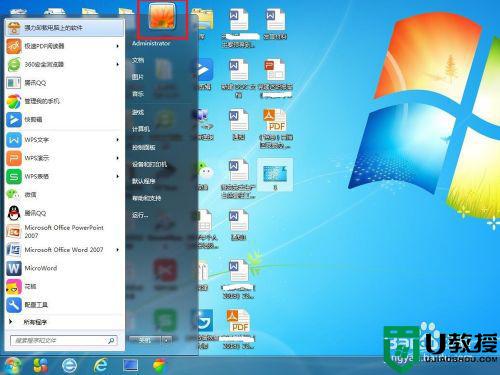
3、进入控制面板用户账户页面,在用户信息中找到“为您的账户创建密码”,然后单击一下。
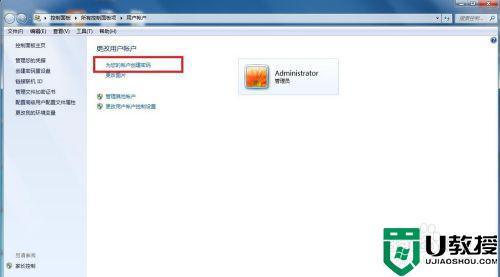
4、在创建密码页面按步骤输入密码,然后可以选择设置密码提示,也可以不设置,设置好后点击下方的“创建密码”。
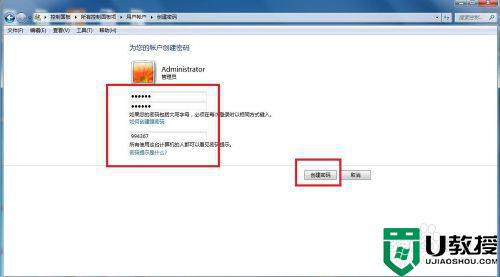
5、此时电脑就完成了密码加密设置了,可以很好的保护电脑啦,再次开机后可以看到需要输入密码才能登录,输入之前设置好的密码,后点击密码旁边的小箭头就可以登录电脑啦。
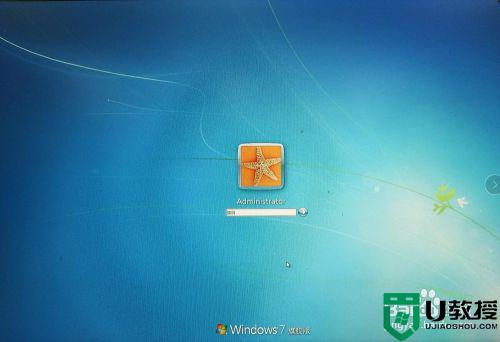
6、如果想要更改密码、删除密码或更改密码保护的图片的话,可以登录用户账户后,在更改用户账户下方选择对应的更改项进行更改就可以啦。
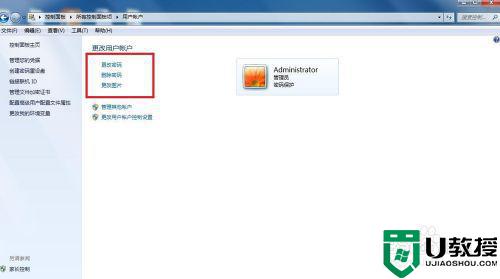
以上就是设置笔记本密码的方法,有想设置电脑密码的话,可以按上面的方法来进行设置。